【CAD快速看图-编辑助手】——新增打断功能啦~
CAD快速看图目前已经更新至5.14.3.77版本,为了方便使用,在编辑助手中新增了2个编辑功能,一个是打断功能,一个是编号文字功能。
今天我们重点说一下打断功能的操作方法。
打断功能:可以将一条直线、多段线、弧线通过打断点打断变成两条线。
一、准备工作
目前最新增加的功能在CAD快速看图-编辑助手上使用,需要将CAD快速看图版本升级到5.14.3.77。
下载或升级方式:
1. 官网cad.everdrawing.com
2. 各大应用市场搜索CAD快速看图即可下载或升级
二、图文讲解
1、安装完新版软件之后,打开编辑助手,打开图纸。
可以通过两种途径打开编辑助手:
方式一:通过CAD快速看图工具栏上编辑助手按钮;(在CAD快速看图打开图纸,通过点击此按钮,可以直接弹出编辑助手界面打开图纸)

方式二:通过电脑桌面上编辑助手的快捷图标。(点击此快捷图标打开编辑助手,在编辑助手命令行上点击【打开】,打开图纸)
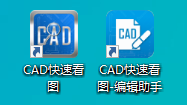

2、点击打断命令

3、根据提示:选择需要打断的对象,目前支持直线、弧线和多段线打断。

4、根据提示:鼠标左键点选打断点,可以是任意一点,也可以是自动捕捉出来的中点、垂点等。

5、最后,会提示打断成功,此时这个打断点位置出现打断。

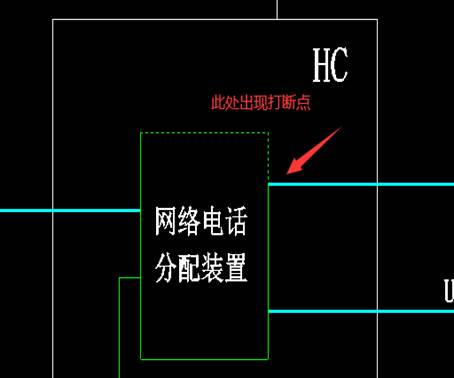
修改完的图纸不要忘记保存哦~
动图效果:此次演示用方式一打开编辑助手,打开图纸。
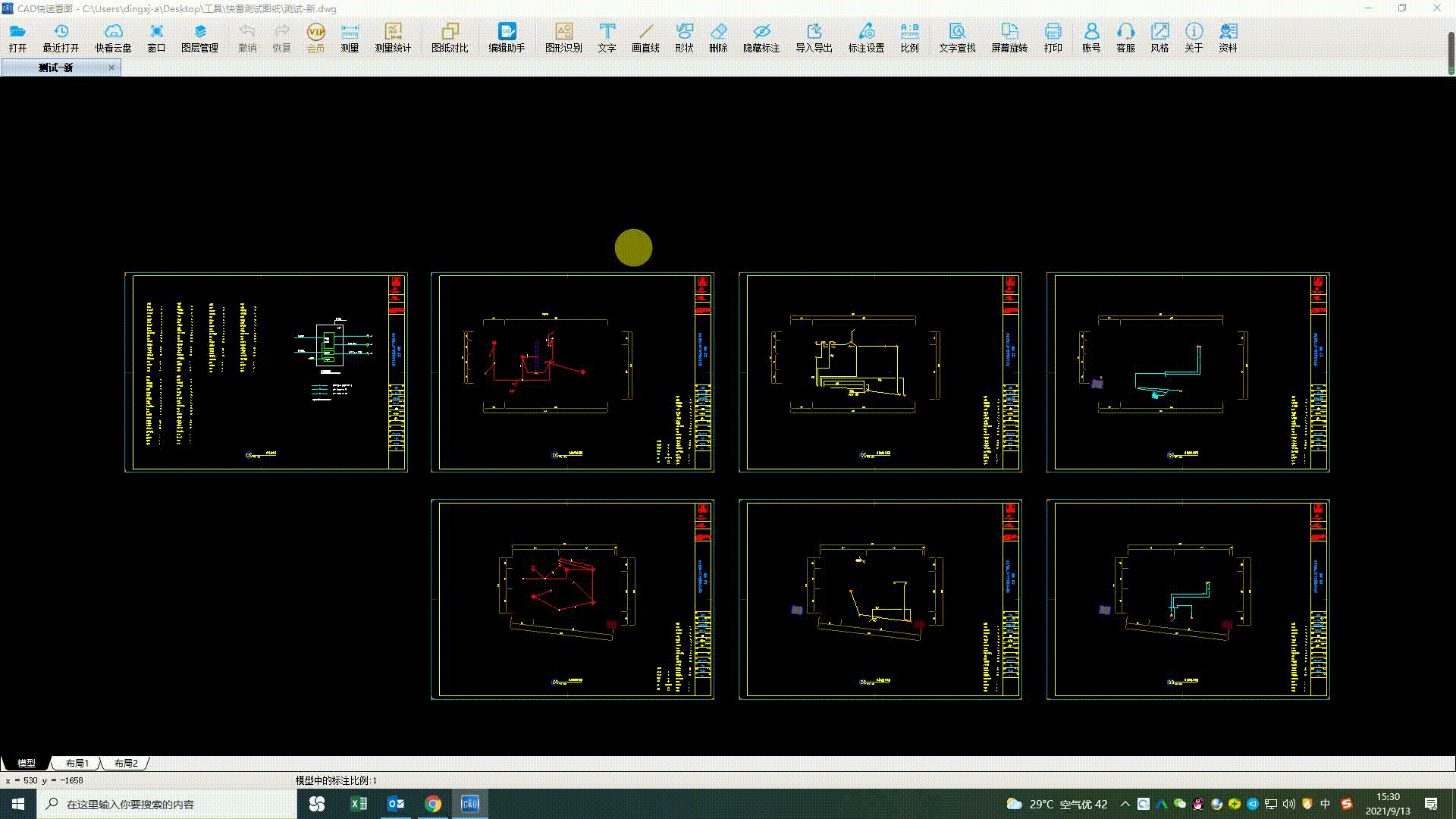
0 个回答



